How to: Integrare Business Central con un widget finanziario
Come implementare un widget e collegarlo a TradingView
In Business Central può essere utile inserire un widget personalizzato che in tempo reale ci tenga aggiornati sulla situazione finanziaria di azioni, criptovalute e ci mostri grafici finanziari.
Business Central può comunicarci tramite widget il prezzo e il grafico di qualsiasi azione che abbiamo configurato. Il widget verrà mostrato nel RoleCenter per consultarlo in qualsiasi momento.
Il Rolecenter è la pagina iniziale assegnata ad una specifica categoria di utenti, in cui vengono esposte le principali funzionalità necessarie per quei determinati utenti.
Questo widget potrebbe essere personalizzato anche per altri fini come ottenere informazioni in tempo reale da altre piattaforme inerenti News, meteo, altri servizi di finanza ecc..
In questo articolo nello specifico prenderemo in considerazione come inserire dei grafici di finanza avvalendoci del noto portale: TradingView.
Come implementare il widget
Per implementare il widget partiremo utilizzando due diversi elementi:
- ControlAddins
- Jquery
Come primo step dovremo creare un contenitore JavaScript:

Successivamente avremo bisogno di due file
- Un file “.js” – Javascript
- Un file “.al” – AL extension,
- Nel file “.js” dovremo configurare qualsiasi Azione/titolo che potremmo voler monitorare, nessuno ci vieta di adeguare il codice per renderlo dinamico e modificabile tramite setup in modo da consentire all’utente di scegliere in auotonomia anche le dimensioni e il colore del widget.
Di seguito un esempio di codice:

- Nel file “al” andremo a definire ChartAddin, che indicherà a Business Central come modellare il nostro widget. TradingView come abbiamo detto sarà il sito a cui punteremo per le informazioni finanziarie in tempo reale.

Come ultima operazione incorporeremo il ControlAddin nel RoleCenter di riferimento creando un altro file .al:

Nel RoleCenter apparirà il widget che abbiamo costruito e potremo anche interagire con esso, cambiare periodicità.
Nell’esempio creato troviamo 4 titoli :
- Microsoft
- Tesla
- Due Cryptovalute (Dogecoin e Bitcoin)
Di seguito il risultato ottenuto:
Il widget finanziario è ora pronto per essere sistemato nella pagina di Business Central che scegliamo, è possibile personalizzarlo e posizionarlo dove preferiamo.

Dynamics 365 Developer






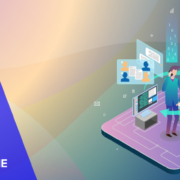




Lascia un Commento
Vuoi partecipare alla discussione?Sentitevi liberi di contribuire!